3Ds Max怎么用放样反复做酒杯模型?
设·集合小编 发布时间:2023-03-15 09:37:14 728次最后更新:2024-03-08 11:15:35
使用3Ds Max创作室内场景的时候,时常会制作一些场景需要用到酒杯这个模型,有时候是场景需要,有时候我们只是用来做摆设。总之酒杯还是经常会制作的模型,那么3Ds Max怎么用放样反复做酒杯模型?使用放样的方法,在制作的时候会更加方便快速,下面就来示范给大家看看。
工具/软件
电脑型号:联想(lenovo)天逸510s; 系统版本:Windows7; 软件版本:3Ds Max2014
方法/步骤
第1步
打开3Ds Max软件,新建3个大小不等的圆、一条线段。

第2步
用鼠标选中线段。

第3步
打开“创建”选项卡,选择“几何体”中下拉菜单中的“复合对象”命令。

第4步
单击选择“放样”按钮。

第5步
进一步单击“获取图形”按钮。

第6步
移动鼠标指针到图示的大圆上面,当指针变成图示的形状以后,单击鼠标键。
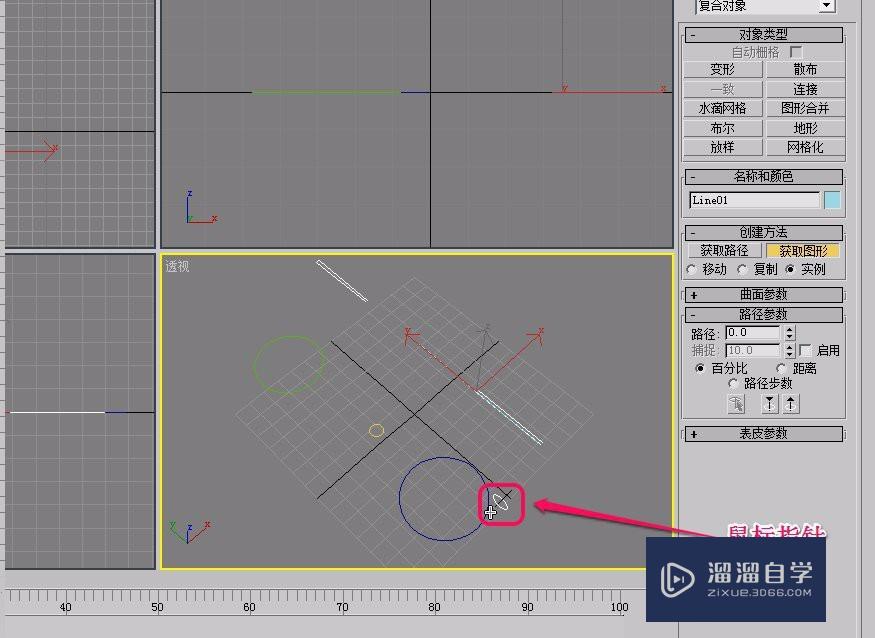
第7步
看到,视图中出现了一个圆柱体。

第8步
打开“路径参数”卷展栏,将路径数值设置为20.0。

第9步
用鼠标选中大圆。

第10步
将“路径参数”这职位21.0后,获取小圆路径。

第11步
将“路径参数”这职位60.0后,再次获取小圆路径。

第12步
将“路径参数”这职位70.0后,获取中等大小的圆路径。

第13步
可以看到,一个酒杯就制作好了。


- 上一篇:3DMax如何制作十四圆角星柱?
- 下一篇:3Ds Max9试题汇编8.7制作教程
相关文章
广告位


评论列表